6 Funcionamiento de un CAP
Los puertos de acceso de cartuchos (CAP) se utilizan para introducir o expulsar cartuchos. Hay dos tipos de CAP: CAP para carga masiva y CAP giratorios. Para obtener información sobre los tipos de CAP, consulte la Guía de planificación y visión general de SL8500.
Introducción de cartuchos mediante un CAP
Los cargadores de CAP son extraíbles. Puede colocar los cartuchos en una ranura de cargador en cualquier orden con el hub mirando hacia abajo y la etiqueta del cartucho mirando hacia usted.
Atención:
Los cargadores de CAP deben estar en posición vertical cuando se cargan los cartuchos. Si se coloca el cargador de CAP de forma horizontal mientras se cargan cartuchos, se pueden generar errores de robot debido a una alineación inadecuada de los cartuchos.Atención:
Para evitar que se dañen los equipos, no fuerce la apertura o el cierre del CAP. No introduzca cartuchos sin etiquetar ni coloque cartuchos al revés.-
Inicie la operación de introducción en el host (consulte la documentación de software del host).
-
Cuando se active el indicador de desbloqueo, pulse el botón CAP.
-
Coloque los cartuchos en el CAP con el hub mirando hacia abajo y el código de barras mirando hacia usted.
-
Si utiliza un CAP de carga masiva, cierre la puerta del CAP y pulse el botón CAP.
Si utiliza un CAP giratorio, pulse el botón CAP para cerrar el CAP.
La biblioteca mueve el cartucho desde el CAP hasta una ranura de almacenamiento, registra la ubicación del cartucho y envía la ubicación al host. Cuando el CAP está vacío, la biblioteca devuelve el CAP a su estado por defecto.
Cómo utilizar los CAP para maximizar el rendimiento de la biblioteca
-
Coloque los cartuchos que requieren una gran cantidad de introducciones y expulsiones en las guías adyacentes a los cargadores de CAP.
-
Cargue los cargadores adyacentes a la guía en la cual residirán los cartuchos.
-
Para ayudar a identificar los cartuchos que irán en cada guía, coloque etiquetas fuera del CAP para indicar el tipo de cartucho para un cargador.
-
Introduzca los cartuchos con un cargador de CAP adyacente a la guía donde se encuentran las unidades de cinta compatibles.
Expulsión de cartuchos mediante un CAP
Atención:
Para evitar que se dañen los equipos, no fuerce la apertura o el cierre del CAP.-
Inicie la operación de expulsión en el host (consulte la documentación de software del host).
-
Cuando se active el indicador de desbloqueo, pulse el botón CAP.
Se abrirá la puerta del CAP.
-
Extraiga todos los cartuchos del CAP.
-
Si utiliza un CAP de carga masiva, cierre la puerta del CAP y pulse el botón CAP.
Si utiliza un CAP giratorio, pulse el botón CAP para cerrar el CAP.
-
El robot sigue rellenando el CAP hasta que se exportan todos los cartuchos especificados. Repita los pasos del 2 al 4.
Una vez que la biblioteca expulsa todos los cartuchos, el robot audita el CAP para verificar si está vacío (el robot no lee etiquetas de cartuchos durante las operaciones de exportación). A continuación, la biblioteca borra la ubicación del cartucho de la base de datos del controlador de biblioteca y la base de datos del host. El CAP vuelve al estado por defecto.
Bloqueo/desbloqueo de un CAP
Por lo general, el software del host bloquea o desbloquea un CAP. Sin embargo, puede utilizar el siguiente procedimiento si no puede desbloquear el CAP mediante el host. La biblioteca reserva un CAP desbloqueado, que no está disponible para todos los hosts hasta que se bloquea.
Nota:
Si el host reserva un CAP, el host debe liberar la reserva del CAP para poder desbloquear el CAP.-
Intente desbloquear el CAP usando el software del host.
-
Si no puede desbloquear el CAP mediante el host, en SLC, seleccione Tools (Herramientas) > Diagnostics (Diagnóstico).
-
Expanda la carpeta CAP. Seleccione el CAP que desea modificar.
-
Haga clic en el separador Access (Acceso).
-
En la lista desplegable Locked (Bloqueado), seleccione:
-
False (Falso) para desbloquear.
-
True (Verdadero) para bloquear.
-
-
Haga clic en Apply (Aplicar).
Anulación de una reserva de CAP en una partición
Si la partición no puede liberar la reserva del CAP y no se puede finalizar el comando de introducción o expulsión en el host, utilice este procedimiento para anular la reserva del CAP.
Nota:
Debe seguir todos los pasos de este procedimiento; de lo contrario, es posible que el CAP no esté disponible para todas las particiones.-
En SLC, seleccione Tools (Herramientas) > Diagnostics (Diagnóstico).
-
Expanda la carpeta CAP y, a continuación, seleccione el CAP para la anulación.
-
Haga clic en el separador Unreserve (Anular reserva). Observe el ID de partición del CAP.
-
Haga clic en Apply (Aplicar) para anular la reserva.
-
Si el CAP está bloqueado, debe desbloquearlo (consulte Bloqueo/desbloqueo de un CAP).
-
Abra el CAP. Elimine los cartuchos existentes.
-
Cierre el CAP. La biblioteca verifica si el CAP está vacío. El estado del CAP cambia a "unreserved" (no reservado), lo que hace que el CAP esté disponible para todas las particiones.
-
Determine si debe volver a introducir los cartuchos en la biblioteca. Asegúrese de introducir los cartuchos en la partición correcta.
Modificación de los mensajes del CAP para carga masiva
SLC puede mostrar un mensaje de notificación de CAP en función de un número de mensaje enviado desde ACSLS o ELS durante una introducción o una expulsión. El mensaje se muestra en la página de estado del CAP en los detalles del sistema (consulte Visualización de las propiedades y el estado de los dispositivos).
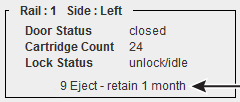
Debe configurar el mensaje en SLC (consulte los pasos que se indican a continuación) y enviar el número de mensaje con una solicitud de introducción o expulsión desde el host (consulte la documentación de software del host).
Creación de un nuevo mensaje de CAP para carga masiva
-
En SLC, seleccione Tools (Herramientas) > Configuration (Configuración).
-
Haga clic en el separador de Cap Usage Messages (Mensajes de uso de CAP).
-
Haga clic en Add (Agregar).
-
Introduzca un número de mensaje (entre 4 y 99).
-
Introduzca el mensaje (máximo de 80 caracteres). Haga clic en OK (Aceptar).
Nota:
Los mensajes de más de 18 caracteres se acortarán en la página de estado del CAP. Sin embargo, en la página de estado, puede hacer clic en el mensaje para ver una ventana emergente con el mensaje completo. -
Haga clic en Apply (Aplicar).
Modificación o supresión de un mensaje de CAP para carga masiva existente
Nota:
No es posible modificar ni suprimir los primeros cuatro mensajes.-
En SLC, seleccione Tools (Herramientas) > Configuration (Configuración).
-
Haga clic en el separador de Cap Usage Messages (Mensajes de uso de CAP).
-
Seleccione un mensaje de la lista y, luego, haga clic en Modify (Modificar) o Delete (Suprimir).
-
Haga clic en Apply (Aplicar).
Activación y desactivación de un CAP para carga masiva
La biblioteca no usará un CAP para carga masiva desactivado para la introducción ni la expulsión de cartuchos. Por ejemplo, si no puede utilizar los CAP superiores con comodidad, debe desactivar los CAP de la guía 1.
-
En SLC, seleccione Tools (Herramientas) > Configuration (Configuración).
-
Haga clic en el separador Enable/Disable CAP (Activar/desactivar CAP).
-
Seleccione Disable (Desactivar) o Enable (Activar) para el CAP.
-
Haga clic en Apply (Aplicar).
Modos de CAP
Modo de introducción automática
Únicamente las bibliotecas HLI no particionadas admiten el modo de introducción automática de CAP (consulte la documentación del software del host para activar la introducción automática).
El modo de introducción automática de CAP permite a un operador de biblioteca abrir un CAP e iniciar una operación de introducción sin ejecutar una solicitud de introducción explícita. Los CAP en modo de introducción automática quedan desbloqueados y no requieren reserva del host.
El modo manual es el método de operaciones de CAP más seguro. En el método manual, el sistema bloquea un CAP por defecto y el LED está apagado. Para iniciar una operación de introducción o expulsión con un CAP manual, debe escribir una solicitud explícita de introducción o expulsión antes de pulsar el botón CAP Open (Abrir CAP) en el teclado.
Directrices para el uso de CAP
-
Inserte los cartuchos con la orientación correcta (con el hub mirando hacia abajo y la etiqueta mirando hacia usted). Puede omitir ranuras del CAP al cargar cartuchos.
-
Compruebe que todos los cartuchos estén etiquetados correctamente antes de colocarlos en un CAP. No introduzca cartuchos sin etiquetar.
-
Para introducir los cartuchos de manera más eficaz, cargue los cargadores de CAP antes de emitir el comando de introducción.
-
Si solamente se necesita un CAP para el trabajo, no utilice varios CAP. Si se abren varios CAP, aumentará el tiempo de auditoría.
-
Si un robot adyacente al CAP no funciona, no se puede acceder a ese CAP (o a esa parte de un CAP giratorio).